Programe o Windows para suspensão e ativação automática

Com preguiça de entrar em seu escritório e pressionar o botão ONbotão todas as manhãs? Eu também. Por isso, configurei o Agendador de tarefas do Windows para que meu computador durma e acorde automaticamente em um determinado momento. Você também pode com este tutorial.
Brian tem feito um trabalho incrível de coberturavárias coisas legais que você pode fazer com o Agendador de Tarefas do Windows. Mais um: agendar o Windows para acordar ou dormir automaticamente em um horário específico. Por que você quer fazer isso? Não sei você, mas, para mim, eu estava usando meu PC com Windows 7 como servidor de arquivos por algum tempo. Em vez de enviar pacotes wake-on-LAN toda vez que eu desejava acessar um arquivo no meu servidor de arquivos do Windows, decidi deixá-lo ativo das 10h às 22h todos os dias. Esse foi um compromisso entre acordar sob demanda e deixar meu computador 24 horas por dia, 7 dias por semana (desculpe, ambiente).
Existem programas de gerenciamento de energia de terceirosque fazem isso, muitos dos quais vêm com laptops. Mas se você estiver em uma área de trabalho simples do Windows, talvez queira seguir em frente e fazê-lo de forma nativa. Veja como:
1. Desative o sono / hibernação híbrida. (Opcional, mas recomendado.)
2. Crie um arquivo de script (.bat) para colocar seu computador em suspensão.
3. Crie um arquivo de script (.bat) para ativar seu computador.
4. Programe o computador para dormir e acordar em um determinado horário.
Como desativar a suspensão / hibernação híbrida no Windows
O primeiro passo é desativar o sono híbrido e / ou a hibernação no seu computador. Por que você quer fazer isso?
O Hibernate é um recurso de economia de energia que economizao estado da sua máquina (incluindo documentos não salvos, estados do programa etc.) no disco rígido principal, e não na RAM (como a suspensão faz). Isso é importante para laptops com baterias, mas não tanto para desktops. O sono híbrido faz as duas coisas - salva documentos abertos e estados de aplicativos na memória e no disco rígido. Isso significa que você não perderá nada em caso de falta de energia.
Mas a verdadeira questão é que, às vezes, híbridoso sono / hibernação pode interferir com um script de ativação automatizado, dependendo da sua configuração. No meu caso, acordar da hibernação de um script apenas metade do trabalho - o computador ligava, os fãs giravam e eu ficava preso na tela "Reiniciando o Windows" para sempre. Se você tiver problemas semelhantes, convém apenas desativar a hibernação / suspensão híbrida por completo. Veja como:
Abra um prompt de comando como administrador. Para fazer isso no Windows 7, clique no botão Iniciar, digite Cmd e clique com o botão direito cmd.exe e escolha Executar como administrador.
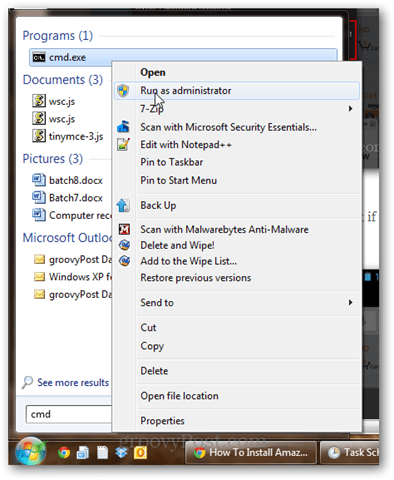
Tipo powercfg -h desligado e pressione Enter.
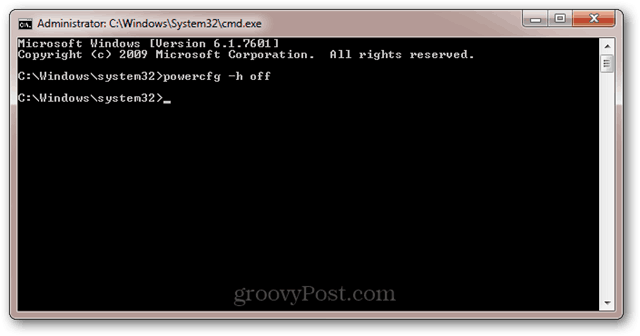
Se o comando foi bem-sucedido, você não receberá mensagens de erro.
Se você receber a mensagem de erro: “Você não tem permissão para ativar ou desativar o recurso Hibernar”, Leia novamente a etapa anterior sobre a execução de cmd.exe como administrador.
Agora, como um urso viciado em café expresso, seu computador não hibernará mais. Dormirá, mas não hibernará. Missão cumprida.
Para mais informações sobre Hibernação vs. Sono, leia este artigo que Austin fez sobre o assunto: Noções básicas sobre seu PC e dispositivos, Sleep VS. Hibernar [groovyTips]
Como criar um arquivo em lotes (.bat) para colocar o computador em suspensão
A maneira como colocamos seu computador em suspensão é porexecutando um script (.bat) que iniciará o comando sleep. Ao usar um arquivo em lotes, você poderá adicionar outros parâmetros e comandos posteriormente, sem precisar reativar a tarefa do Agendador de Tarefas do Windows.
Para criar um arquivo em lotes suspenso, abra o Bloco de notas e digite o seguinte:
Rundll32.exe Powrprof.dll, suspensão de SetSuspendState
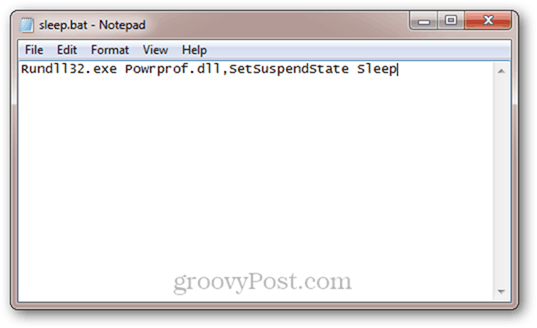
Clique em Arquivo -> Salvar como, em Salvar como tipo, escolha Todos os arquivos *.* e dê ao seu arquivo um nome como sleep.bat (ou qualquer outra coisa com uma extensão .bat.)
Entendi? Caso contrário, basta baixar os arquivos em lotes de suspensão e ativação que eu já criei clicando aqui.
Como criar um arquivo em lotes (.bat) para ativar seu computador
Não há um comando de linha de comando para ativar seucomputador. Isso porque se você está em posição de executar comandos, é claro que seu computador já está ativado. Mas o que podemos fazer é criar um arquivo em lotes com algo arbitrário e informar ao Windows Task Scheduler que ele pode ativar o computador para executá-lo. Então, vá em frente e crie um arquivo em lotes que faça algo como "eco Olá!" E salve-o como wake.bat.
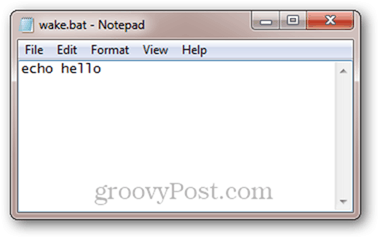
Novamente, você também pode fazer o download dos nossos arquivos em lotes de suspensão / ativação aqui.
Como agendar seu computador para dormir e acordar em determinados momentos
Agora que temos arquivos em lote para dormir e ativar o computador, tudo o que precisamos fazer é dizer ao Windows quando executá-los.
Execute o Agendador de tarefas. A maneira mais rápida de chegar a isso é clicando no botão Iniciar e digitando Agendador de tarefas.
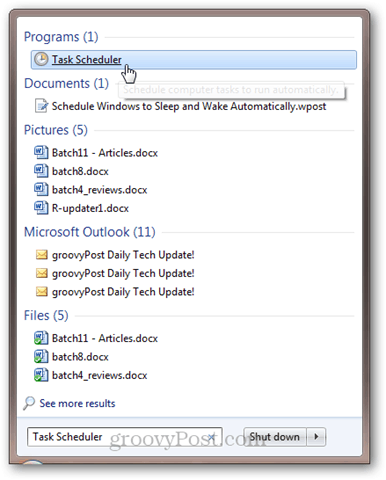
Clique Açao e depois Criar tarefa; na guia Geral, dê um nome como "Suspender".
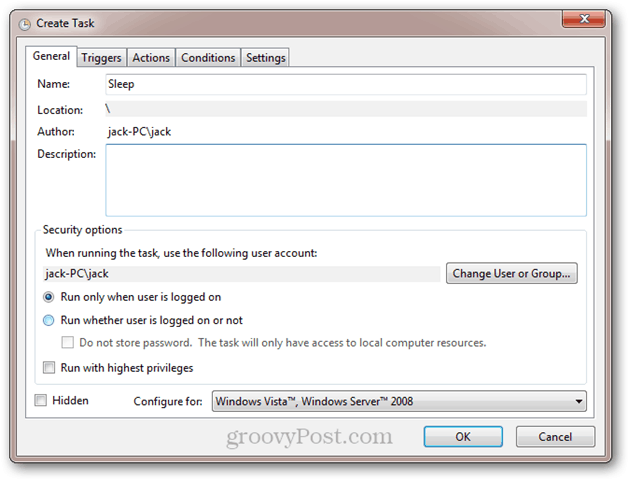
No Gatilhos guia, clique em Novo. Configure a tarefa para começar “Em um agendamento” e escolha diariamente e ligue a hora em que deseja que ela seja executada. Clique OK.
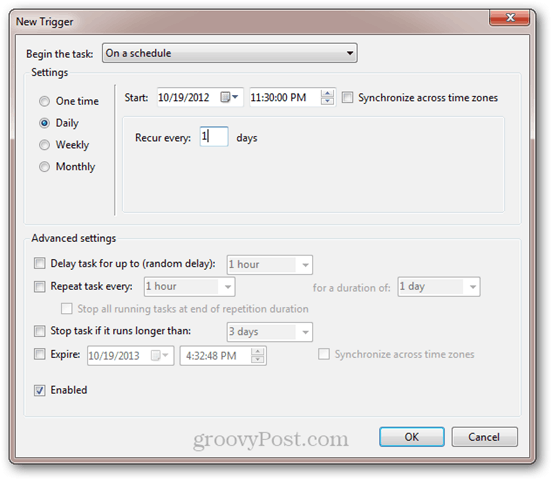
Seu gatilho será ativado.
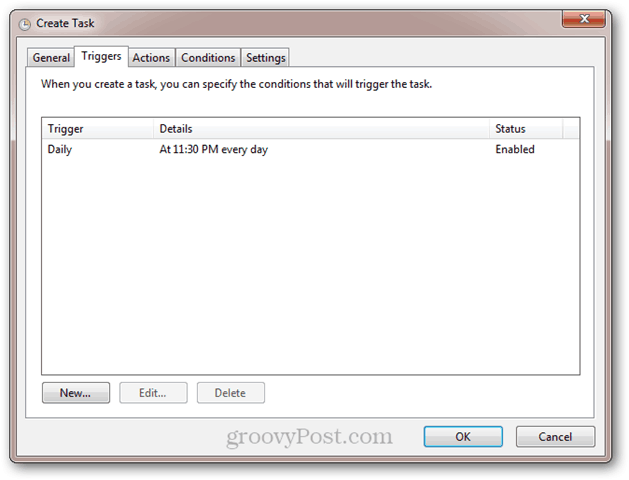
Em seguida, clique no Ações guia e clique Novo. Defina a ação como "Iniciar um programa" e navegue até o script sleep.bat. Clique OK.

Aqui está sua ação:
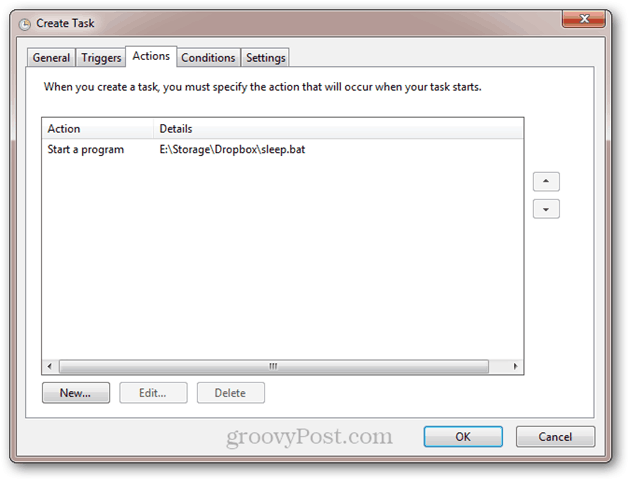
Se você deseja impedir que o computador entre no modo de suspensão se houver programas em execução ou se alguém o estiver usando, use as seguintes configurações na guia Condições:
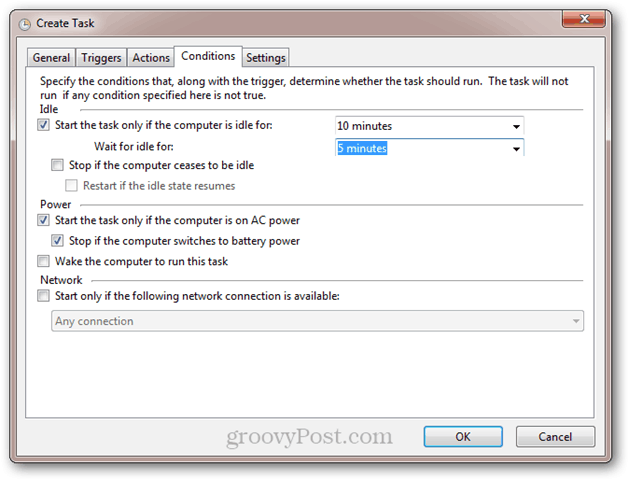
Clique OK. Você terminou esta parte. Se você quiser testá-lo, pode adicionar um novo gatilho que o coloque em movimento daqui a um minuto.
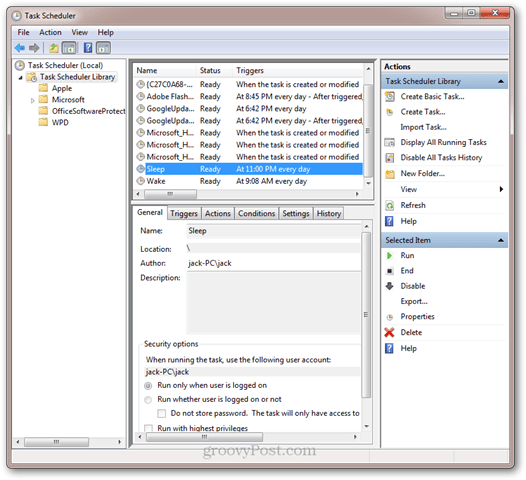
Em seguida, vamos fazer uma Despertar tarefa. Clique Açao e Criar tarefa, e chame-o de Wake na guia geral.
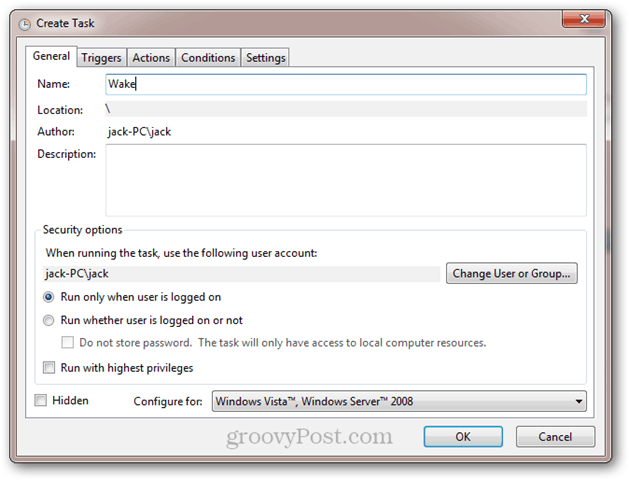
Em seguida, crie um gatilho diário com a hora em que você deseja ativar seu computador.
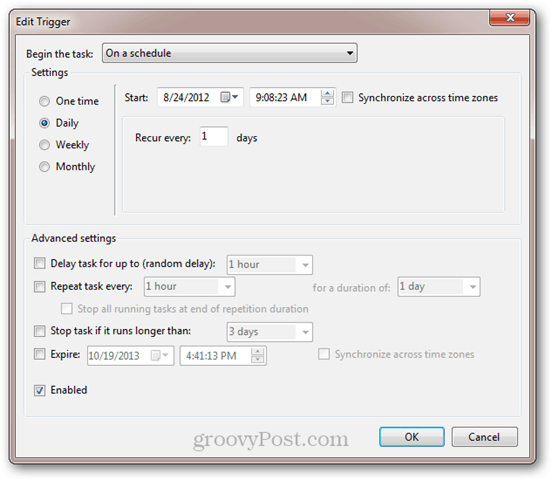
Em seguida, vá para o Ações guia e execute uma ação para executar seu script wake.bat.
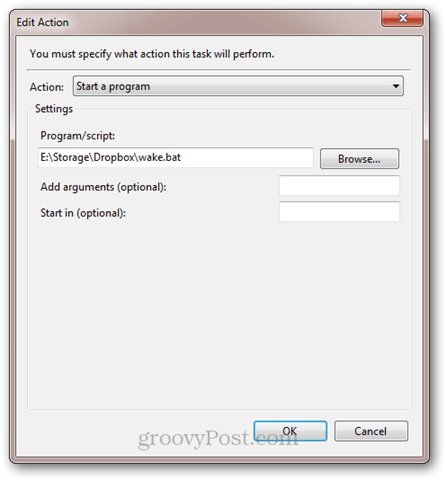
Agora vá para o Condições aba. Aqui, verifique se a opção "Ativar o computador para executar esta tarefa" está marcada.
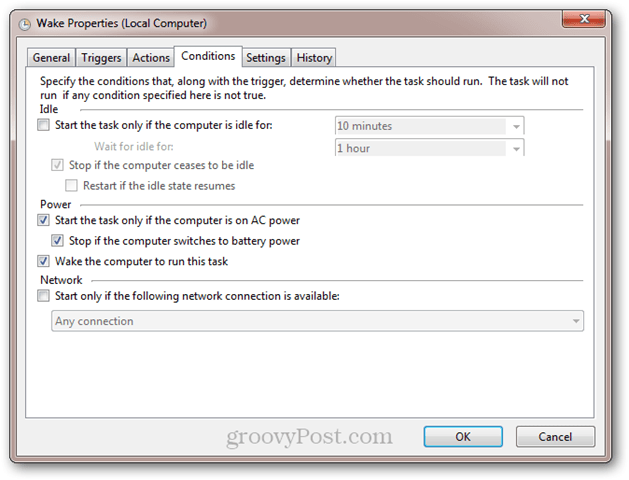
Clique OK. Agora, seu computador irá acordar e dormir nos horários programados. Desfrutar!









Deixe um comentário